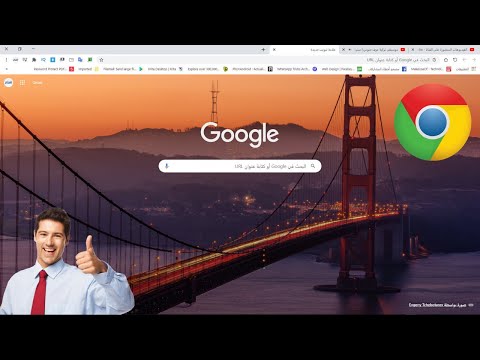
إحدى ميزاتنا المفضلة للصفحة الرئيسية للبحث في Google في اليوم كانت تغيير خلفية الخلفية على Google ، ولكن تم إيقاف ذلك في أواخر عام 2012 لتجربة أكثر بساطة لجميع المستخدمين. ومع ذلك ، مع Google Chrome ، يمكن للمستخدمين تخصيص مظهر Google والصفحة الرئيسية بالكامل مع السمات.
إذا كنت تستخدم Google Chrome ولكنك لا تريد المظهر الأبيض العادي الذي تقدمه ، وتريد تشغيل الأشياء قليلاً ، سنشرح أدناه كيفية تغيير صورة الخلفية ومظهر Google Chrome بالكامل.
اقرأ: Chrome for Mac أصبح أفضل بكثير
مرة أخرى في عام 2011 ، نظرت إلى Google و Gmail على شكل الشاطئ ، وكان ذلك إضافة لطيفة إلى تصميمها البسيط الذي كنا نستخدمه منذ سنوات ، لكن معظم ذلك قد توقف في وقت واحد. ومع ذلك ، مع سمات Chrome ، يمكنك جعل تجربة الويب بالكامل تبدو مختلفة تمامًا ، كما تراه مناسبًا. يوجد سمة NYC لطيفة (كما هو موضح أدناه) وهي متوفرة حاليًا ومجانية في متجر إضافات Chrome بينما نتحدث. تابع القراءة لتتعرف على مدى سهولة تغيير مظهر Chrome.

تسمح لك المظاهر في Google Chrome باستعادة جزء من هذا التخصيص ، بل إنها تحتوي على بعض الحيل البسيطة مثل القدرة على إزالة شعار Google تمامًا. ترك شريط البحث فقط ، وأطنان من التخصيصات الأخرى إذا كنت تبحث بجد بما فيه الكفاية عن سمة تناسب ما تريد.
تعليمات
في Google Chrome ، ابدأ بالانتقال إلى أعلى يمين الصفحة وتحديد زر قائمة الخطوط الثلاثة ، ثم حدد الإعدادات. بمجرد وصولك إلى هنا ، ستنتقل إلى المظاهر ، ثم تنقر الحصول على الموضوعات.
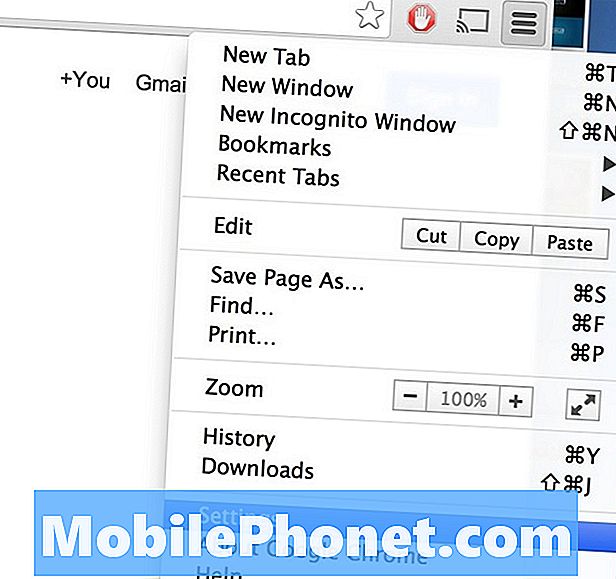
من هنا ، سيتم التنقل إلى متجر الويب Google Chrome ومنطقة الامتدادات الخاصة به. هنا مئات الآلاف من المواضيع. هذه من Google أنفسهم أو المطورين ، أو يمكنك حتى تخصيصها. يمكنك إضافة أزرار "الحصول على محظوظ" للبحث عن العلامات التجارية والمواد الترويجية والمزيد. لقد اخترت سمة NYC في الليل التي تظهر في أعلى الصفحة ، وتمنح Google Chrome مظهرًا رائعًا.
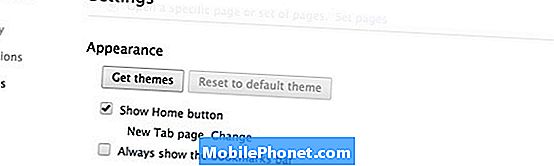
بمجرد العثور على السمة التي تريدها ، حدد ببساطة إضافة إلى Chrome ، وسوف يتحقق من التوافق والتثبيت. ستلاحظ على الفور التغييرات. يمكن تطبيق كل شيء بدءًا من الأفلام والعلامات التجارية والألعاب والرياضة وغير ذلك لمظهرك.
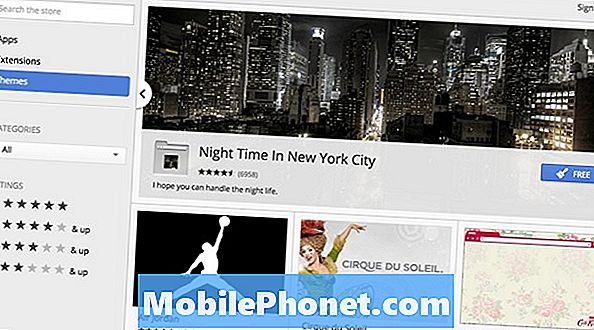
هذا كل شيء وانت انتهيت. لقد قمت الآن بتطبيق سمة مخصصة غيرت المظهر بالكامل ، بناءً على مقدار المظهر ، وتغيير مظهر Google Chrome والصفحة الافتراضية وأي شيء آخر تم تعيينه على تغييره. هناك زر تراجع سهل في الجزء العلوي إذا كنت لا تحب ذلك ، أو ما عليك سوى المتابعة والتمتع بمظهرك الجديد.
يمكنك التوجه بسهولة إلى إعداد الملحقات على Chrome وحذف أو تعطيل سمة ، والعودة إلى الوضع الافتراضي ، أو تنزيل وتطبيق سمات مختلفة. هذه مجرد طريقة من الطرق العديدة للحفاظ على الأمور مختلفة ومختلفة على الكمبيوتر المحمول وجهاز الكمبيوتر وجوجل كروم. هناك أيضًا وظيفة إضافية "ملحق خلفية Google" لا يمكنك استخدامها إلا لتغيير خلفية بحث Google ، مقارنةً بسمة كاملة سبق أن أوضحناها أعلاه. جربهم جميعا واستمتعوا.

